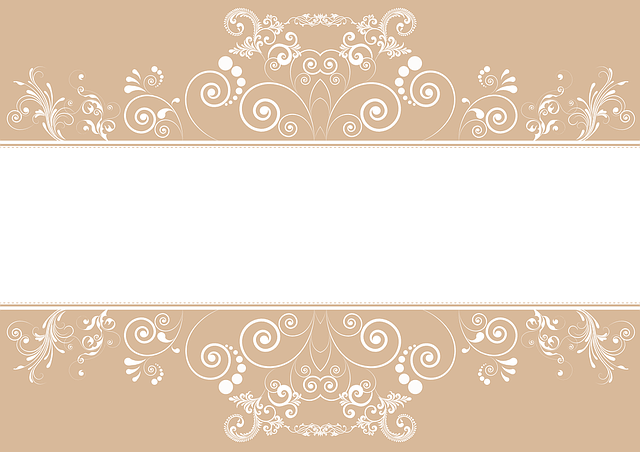こちらではXMのMT4を1台のパソコンに複数個インストールする方法について解説します。
①XMのサイトからMT4のインストールファイルをダウンロードする
下記よりMT4のインストールファイルをダウンロードします。
(Windows版またはMac版があるのでご自身のPCに合わせます。)
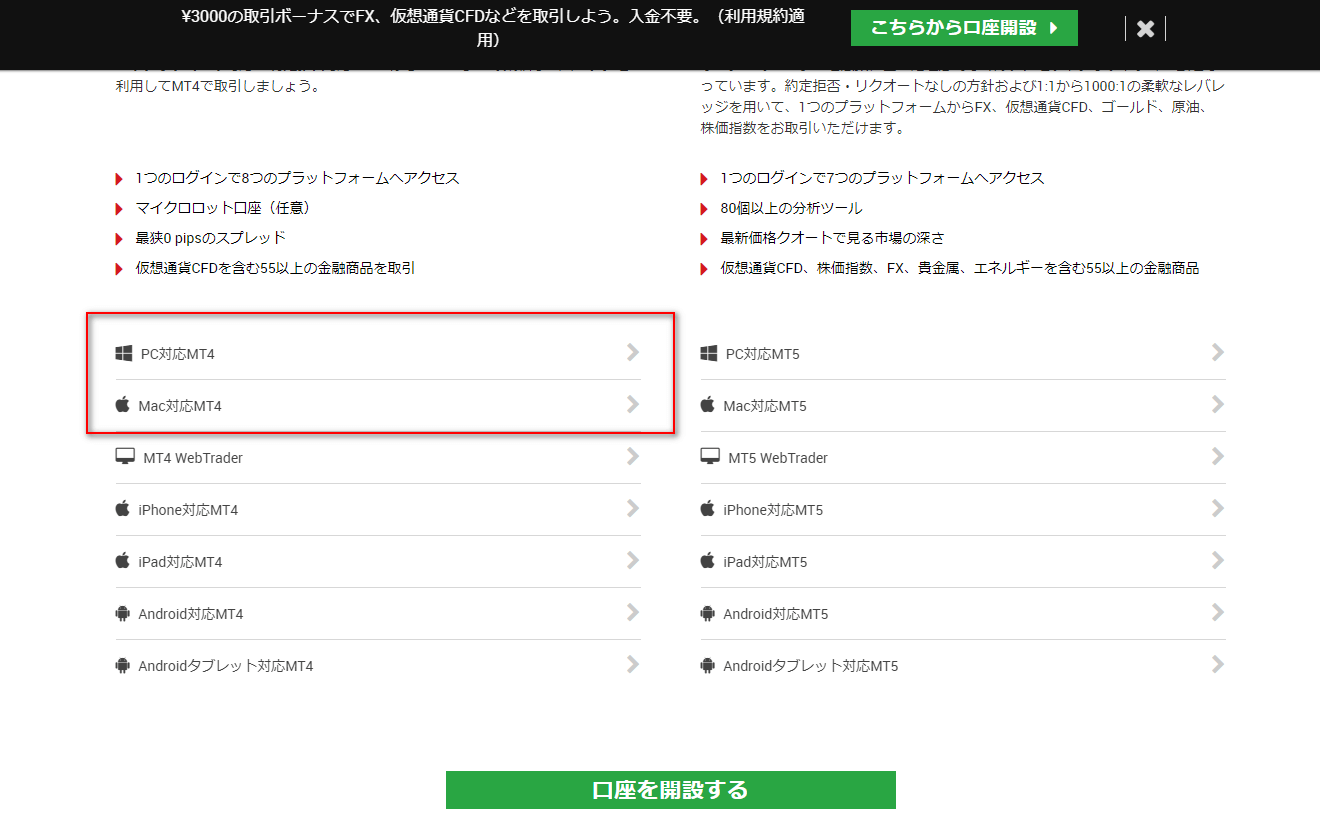
インストールすると下記のファイルがダウンロードされます。
※ここではまだインストールはしません。
②既存のMT4の名前を変更する
パソコン上にMT4がない場合はそのままインストールしても構いませんが、2つめのMT4をインストールする場合は既存のMT4の名前を変更します。
(変更しないとMT4が上書きインストールされるので複数個インストールできません。)
既存のMT4は下記のようになっていますが、
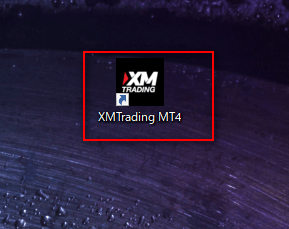
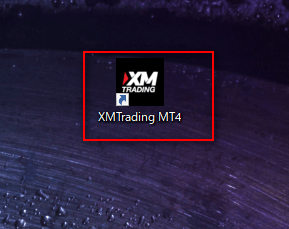
このMT4の名前に任意の文字を追加します。
(例:ここでは「No.1」を追加しています。アイコンの上で右クリック→「名前の変更」で名前を変更できます。)
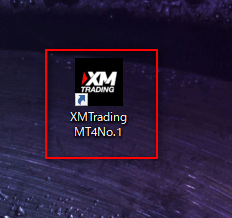
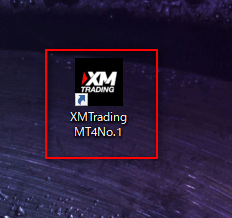
③インストールファイルからMT4をインストールする
ダウンロードしたインストールファイルをダブルクリックし、
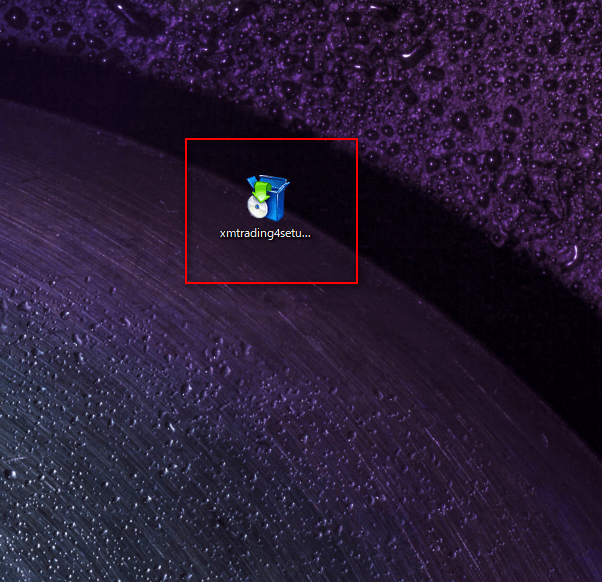
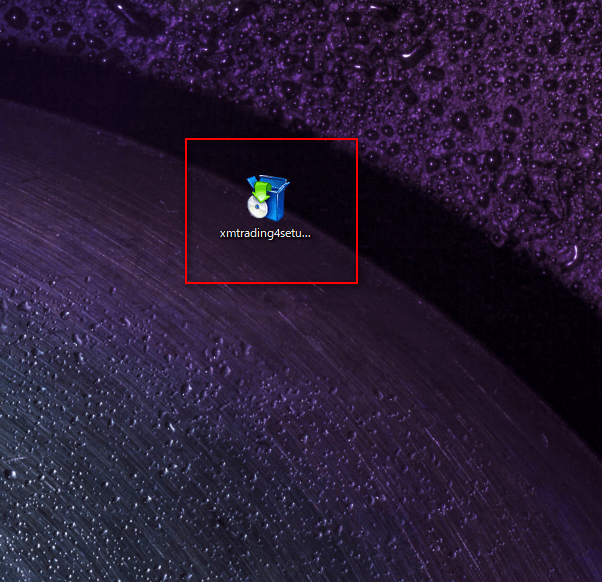
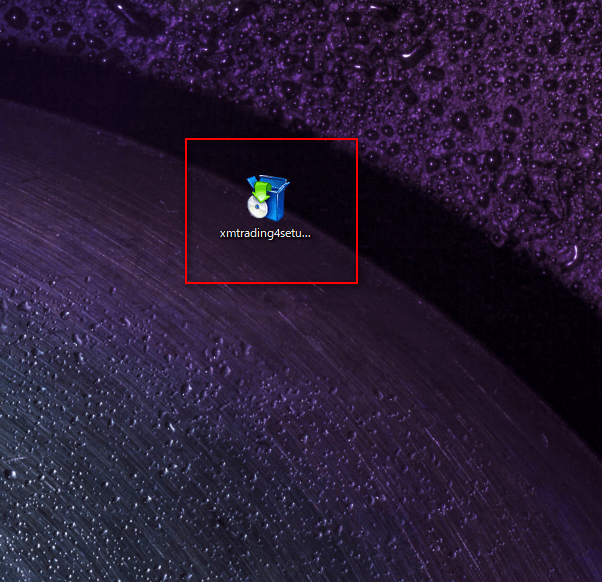
「設定」をクリックします。
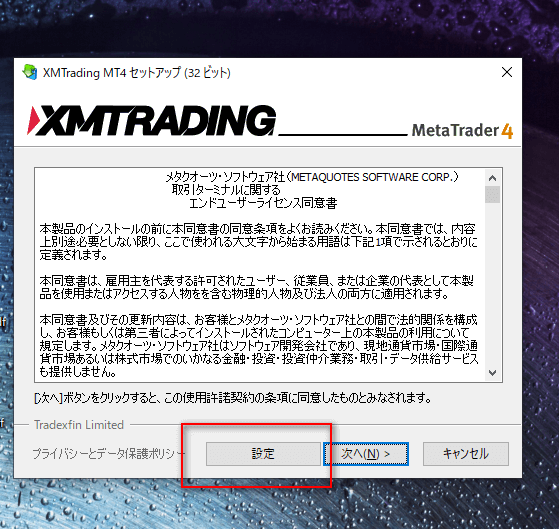
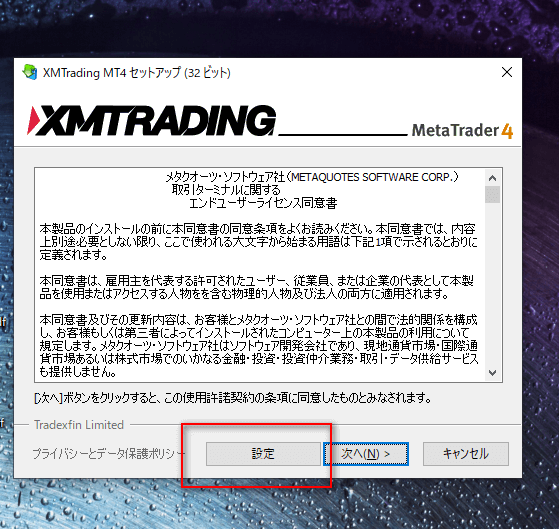
「インストールフォルダ名」と「プログラムグループ」の名前に任意の文字を付け加えて「次へ」をクリックします。
(例:ここでは「No.2」の文字を付け加えています。)
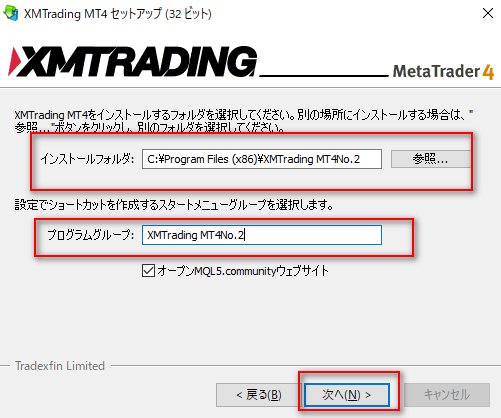
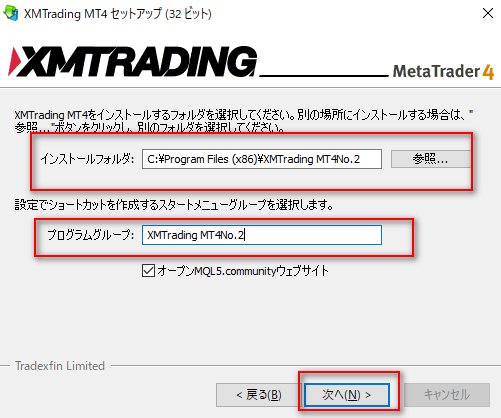
インストールが開始されます。
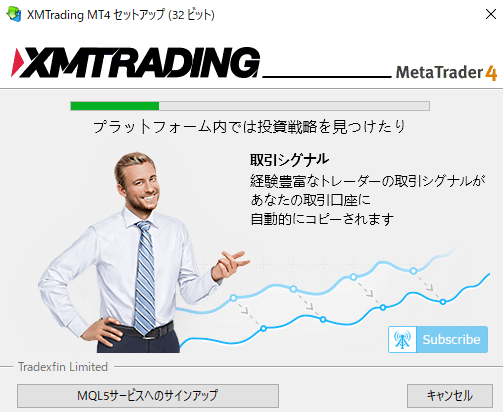
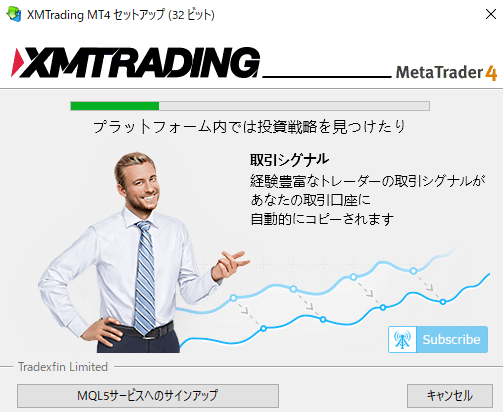
インストールが完了すると下記のようにパソコン上に2つのMT4が表示されます。
(新しいMT4は下側の「MT4」になります。)
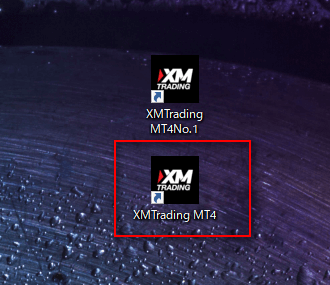
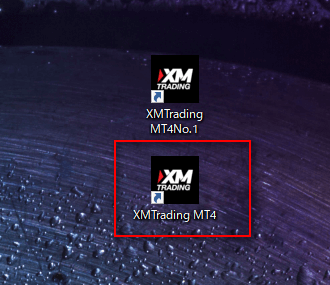
3つめのMT4をインストールする場合は再度既存のMT4の名称を変更し、
(ここでは「No.2」としています。)
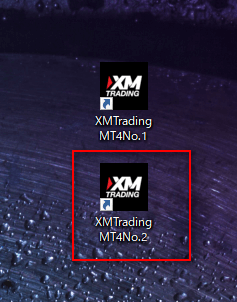
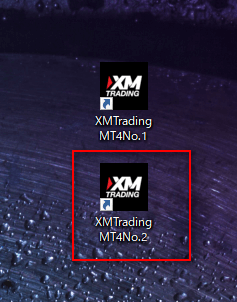
「設定」の「インストールフォルダ名」と「プログラムグループ」の名前に任意の文字を付け加えてインストールします。
(例:ここでは「No.3」の文字を付け加えています。)
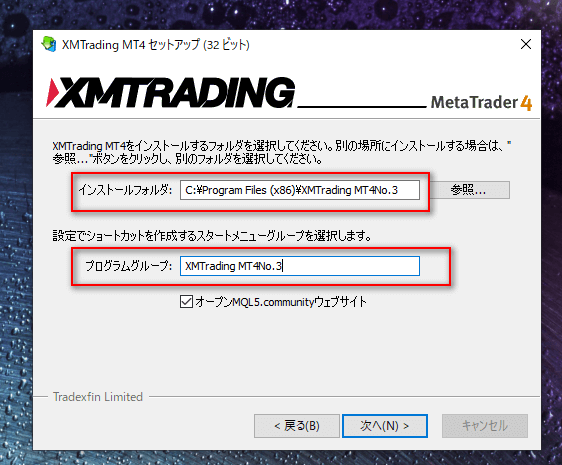
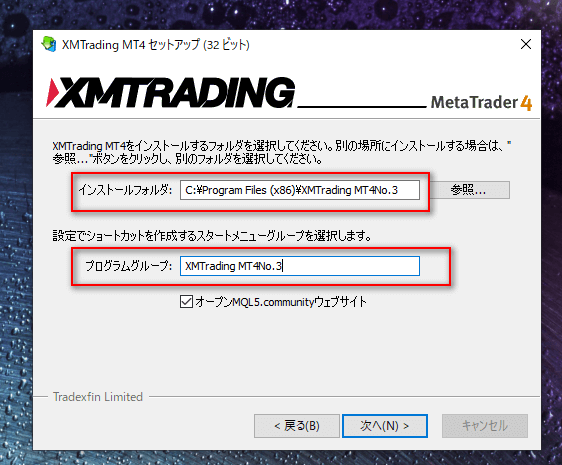
すると3つめのMT4がインストールできます。
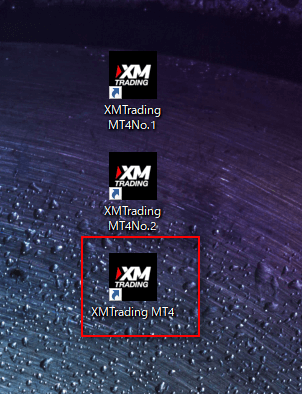
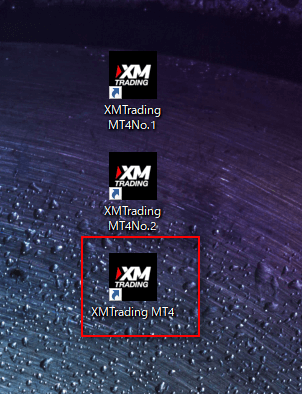
上記を繰り返すことでパソコン上に複数のMT4をインストールすることができます。
あとはそれぞれのMT4を開いてMT4IDとパスワードを入力することで複数口座の同時運用が可能になります。